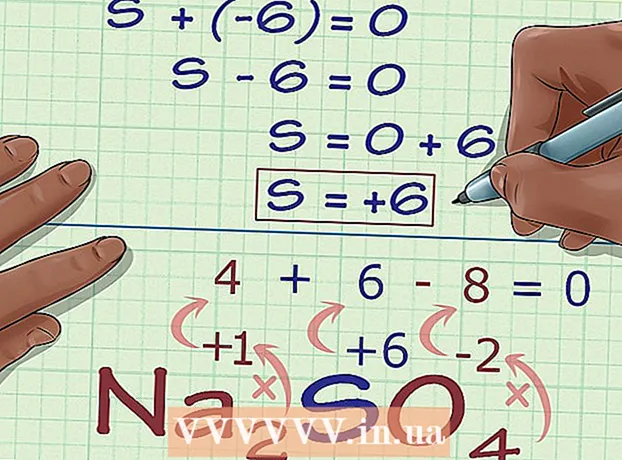著者:
Clyde Lopez
作成日:
19 J 2021
更新日:
1 J 2024

コンテンツ
この記事では、Windowsコンピューターの仮想RAMとしてソリッドステートドライブ(SSD)を使用する方法について説明します。 SSDドライブを搭載したMacでは、システムが仮想RAM自体を構成します。
ステップ
 1 右クリック このコンピュータ. これは、コンピューターの形をしたデスクトップアイコンです。メニューが開きます。
1 右クリック このコンピュータ. これは、コンピューターの形をしたデスクトップアイコンです。メニューが開きます。  2 クリック プロパティ.
2 クリック プロパティ. 3 クリック 追加のシステムパラメータ. これは、ウィンドウの左側のペインにあるオプションです。 [システムのプロパティ]ウィンドウが開きます。
3 クリック 追加のシステムパラメータ. これは、ウィンドウの左側のペインにあるオプションです。 [システムのプロパティ]ウィンドウが開きます。 - プロンプトが表示されたら、管理者パスワードを入力します。
 4 クリック パラメーター 詳細については、「パフォーマンス」セクションを参照してください。 「詳細」タブにあります。
4 クリック パラメーター 詳細については、「パフォーマンス」セクションを参照してください。 「詳細」タブにあります。  5 タブに移動します さらに. これはウィンドウの2番目のタブです。
5 タブに移動します さらに. これはウィンドウの2番目のタブです。  6 クリック 変化する 詳細については、「仮想メモリ」セクションを参照してください。 「仮想メモリ」ウィンドウが開き、SSDの空き領域を仮想RAMに割り当てることができます。
6 クリック 変化する 詳細については、「仮想メモリ」セクションを参照してください。 「仮想メモリ」ウィンドウが開き、SSDの空き領域を仮想RAMに割り当てることができます。  7 [ページングファイルサイズを自動的に選択する]オプションのチェックを外します。 これで、必要な番号を入力できます。
7 [ページングファイルサイズを自動的に選択する]オプションのチェックを外します。 これで、必要な番号を入力できます。  8 SSDの名前をクリックします。 これを実行して、ページングファイル(仮想RAM)のストレージとしてドライブを選択します。
8 SSDの名前をクリックします。 これを実行して、ページングファイル(仮想RAM)のストレージとしてドライブを選択します。  9 チェックボックスをオンにします システムで選択可能なサイズ.
9 チェックボックスをオンにします システムで選択可能なサイズ.- ページングファイルの希望のサイズを自分で設定するには、[サイズを指定]の横にあるチェックボックスをオンにして、対応する行にページングファイルの最小サイズと最大サイズを入力します。
 10 クリック 聞く.
10 クリック 聞く. 11 クリック わかった. 次に、変更を有効にするためにコンピュータを再起動する必要があります。
11 クリック わかった. 次に、変更を有効にするためにコンピュータを再起動する必要があります。  12 クリック わかった. コンピュータが再起動します。これで、SSDの容量の一部が仮想RAMとして使用され、理論的にはコンピューターの速度が向上します。
12 クリック わかった. コンピュータが再起動します。これで、SSDの容量の一部が仮想RAMとして使用され、理論的にはコンピューターの速度が向上します。